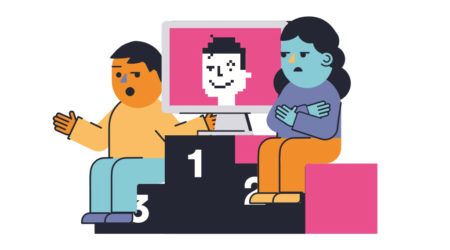Els controladors són una de les coses més importants per instal·lar correctament a l’ordinador. Permeten utilitzar components que Windows 10 no gestiona de manera nativa i permeten que l’ordinador funcioni completament. Per això, és important tenir instal·lats els controladors correctes per al controlador SATA AHCI estàndard.

barra de tasques de Windows 10 bloquejant la part inferior de la pantalla
Tots els discs d'emmagatzematge (també anomenats disc dur) estan connectats al dispositiu mitjançant el controlador de controlador SATA AHCI. El fet de tenir controladors desapareguts, obsolets o danyats pot causar problemes com ara unitats no disponibles, problemes en accedir a les unitats i, finalment, la pèrdua de dades.
En aquesta guia, podeu descobrir com descarregar correctament els controladors de controlador SATA AHCI estàndard per als sistemes operatius Windows 10. També us mostrem com instal·lar controladors de la manera més ràpida i eficaç possible.
Què és SATA?
SATA (també conegut com Serial ATA) significa Fitxer adjunt de tecnologia avançada . És una tecnologia que s’utilitza per connectar solucions d’emmagatzematge actuals, com ara discs durs, a l’ordinador.
El protocol SATA, en comparació amb la tecnologia anterior, és molt més ràpid i eficaç a l’hora de llegir i escriure dades. Això vol dir que l’ús d’un controlador SATA és crucial si voleu construir un equip que tingui un bon rendiment.
Què és AHCI?
AHCI significa Interfície avançada del controlador d'amfitrió , que és un component clau a l’hora de connectar el vostre sistema Windows 10 amb les tecnologies SATA. La seva funció principal és proporcionar comunicació a través de la placa base, que llegeix el protocol AHCI i processa la informació que viatja entre els dos extrems.
AHCI ha aportat moltes eines i solucions eficients al mercat, especialment per a servidors. Permet als usuaris realitzar accions sobre la marxa, fins i tot si abans solien requerir un apagat complet de l’ordinador.
Què és el controlador SATA AHCI?
SATA AHCI és la manera de controlar totes les unitats d’emmagatzematge basades en AHCI connectades a l’ordinador mitjançant la interfície BIOS del vostre sistema. Podeu optimitzar el maneig de les solucions SSD i HDD amb Native Command Queueing, fins i tot si l’ordinador les fa servir.
A més de permetre’n una millor comprensió del vostre emmagatzematge, el controlador SATA AHCI també proporciona velocitats de transferència més ràpides per a fitxers grans. Això és el que heu de saber per descarregar i instal·lar controladors de controlador SATA AHCI estàndard al vostre PC.
Windows 10 va desaparèixer del meu ordinador
1. Abans de descarregar-lo: comproveu el tipus de processador
El fitxer que heu de descarregar depèn del tipus de processador de l’ordinador. Per sort, podeu consultar fàcilment aquesta informació seguint els nostres passos següents. Un cop tingueu la resposta, simplement seguiu els passos corresponents.
- Premeu el botó Windows + Jo tecles del teclat per obrir el fitxer Configuració finestra. També podeu accedir-hi des de Menú d'inici també.
- A la Sistema fitxa.
- Seleccioneu el fitxer Sobre al menú de la part esquerra de la finestra. Aquí és on podeu veure tota la informació sobre el vostre equip, els seus components i el vostre sistema.
- Comproveu el text que hi ha al costat Processador . Tingueu en compte si la marca mostra un Intel o bé AMD processador basat.
- Tanqueu la finestra Configuració.
2. Descarregueu els controladors SATA AHCI Standard Controller per a Windows 10 AMD
Si teniu un ordinador amb un processador AMD, podeu descarregar els controladors SATA AHCI Standard més recents per fent clic aquí . Aquest enllaç és un enllaç oficial de Microsoft, el que significa que és una font de confiança.
3. Descarregueu els controladors estàndard SATA AHCI Controller per a Windows 10 Intel
De la mateixa manera, els usuaris que tinguin un processador basat en Intel poden descarregar els controladors SATA AHCI Standard més recents fent clic aquí .
Un consell ràpid : Teniu problemes en baixar aquests fitxers? Assegureu-vos que el navegador d'Internet, l'aplicació antivirus o el tallafoc no bloquegin la baixada. Si cal, desactiveu temporalment els serveis a la llista i torneu a provar de baixar-los.
com activar les idees de disseny a powerpoint
4. Instal·leu o actualitzeu els controladors del controlador SATA AHCI estàndard
Després de descarregar el controlador correcte per al vostre ordinador, heu d’instal·lar-lo. Podeu instal·lar el controlador nou de dues maneres: automàticament i manualment.
Per instal·lar automàticament el controlador de controlador SATA AHCI estàndard, feu doble clic al fitxer que heu descarregat anteriorment, que hauria de tenir un ( .exe ) extensió de fitxer. Això instal·larà automàticament el controlador més recent que heu descarregat.
Si la instal·lació automàtica falla o no funciona, és possible que hagueu d’actualitzar manualment el controlador de controlador SATA AHCI estàndard existent. Per fer-ho, seguiu els passos següents.
- Mantén premut el botó Windows del teclat i premeu R . Això llançarà la utilitat Executar.
- Escriure devmgmt.msc i colpejar D'acord per mostrar el Gestor de dispositius.
- Amplieu el fitxer Controladors IDE ATA / ATAPI categoria. Els vostres controladors SATA haurien de figurar aquí.
- Feu clic amb el botó dret a cadascun dels elements llistats en aquesta categoria i, a continuació, seleccioneu Actualitza el controlador .
- Fer clic a Cerqueu automàticament el programari de controladors actualitzat . Si aquesta opció no funciona, podeu provar de localitzar manualment els controladors que heu descarregat anteriorment.
- Si Windows 10 pot trobar un controlador actualitzat, descarregarà i instal·larà automàticament l’actualització al vostre ordinador.
Esperem que aquesta guia us ajudi a descarregar i instal·lar el controlador de controlador SATA AHCI estàndard correcte per al vostre sistema Windows 10.
Si en el futur observeu que el vostre sistema experimenta problemes similars, no dubteu a tornar al nostre article i aplicar algunes altres correccions. Si res no funciona, us recomanem que us dirigiu a l’equip d’atenció al client de Microsoft o que busqueu un especialista en TI pel que fa a la salut del vostre PC.